Linux——逻辑分区
文章目录
一、逻辑分区介绍
在对普通的硬盘分区后,发型磁盘空间不够时或者发型磁盘分配过大,如果想要重新进行规划硬盘,就需要对硬盘进行重新格式化,手动把里面的数据就要复制出来,等分配好重新在移动到新的硬盘中。
为了解决上面动态添加空间的不便——逻辑卷管理器(Logical volume manager,LVM)。
好处:可以轻松的对磁盘进行管理,增加和减少硬盘的大小。
逻辑卷管理的核心在于如何处理安装在系统上的硬盘分区。
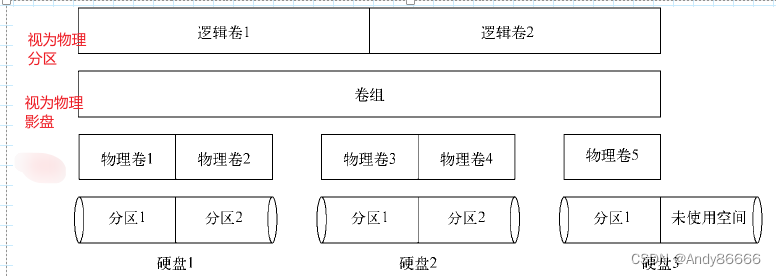
下面有几个重要概念:
- 物理卷(physical volume,pv)(实际硬盘):每一个物理卷都会映射到硬盘上特定的物理分区。
- 卷组(volume group ,vp)(视为物理硬盘):多个物理卷集中起来,卷组提供了一个创建逻辑分区的平台,而这些逻辑分区则包含了文件系统。
- 逻辑卷(logical volume,lv)(视为物理硬盘分区)
二、创建逻辑卷
(一)、定义物理卷(Physical volume,pv)
1、物理分区转换为物理卷
主要是用fdisk创建分区后,再通过输入t将分区类型进行转换
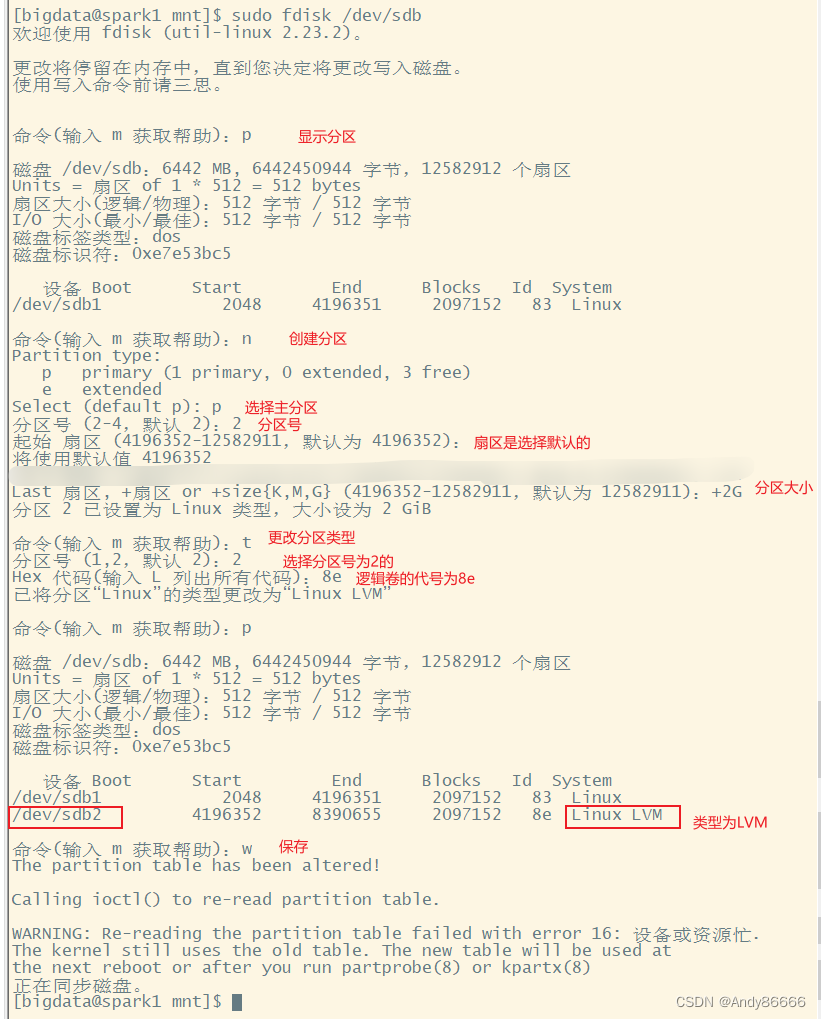
补充知识:
输入l,可以查看list know partition types(知道分区类型)
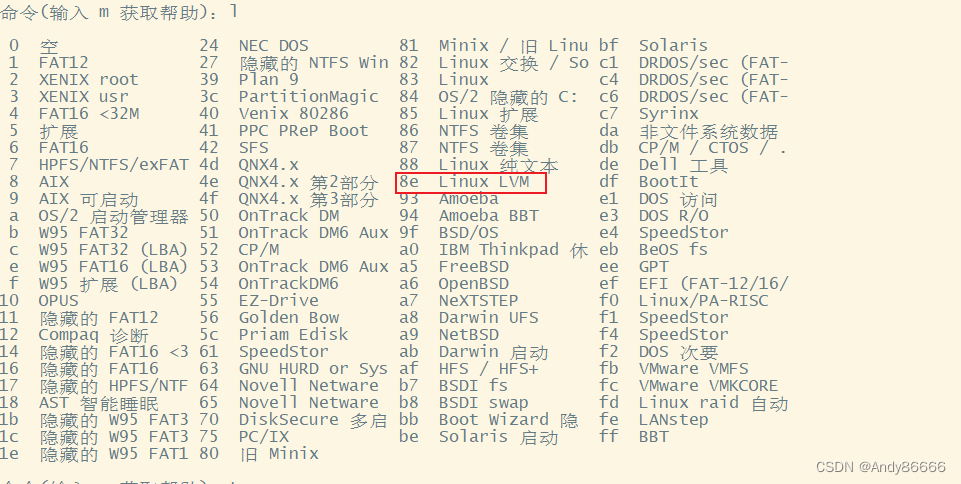
2、分区写入内核中
sudo partprobe /dev/sdb
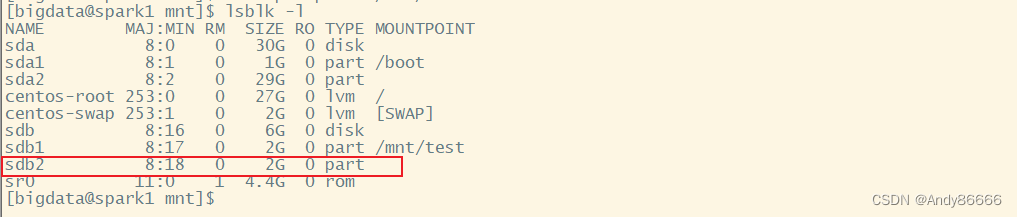
3、创建物理卷
sudo pvcreate /dev/sdb2

注:/dev/sdb2是分区名
显示创建物理卷/dev/sdb2的详细信息:
sudo pvdisplay /dev/sdb2
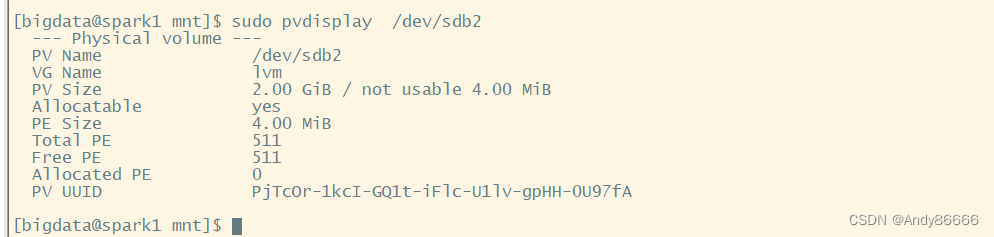
(二)、创建卷组(volume group ,vg)–》视为物理硬盘
注意这里需要一个卷组名,这里其为lvm。卷组的容量就是sdb2的分区大小,如果用完了卷组,需要在添加硬盘来进行扩容。
sudo vgcreate lvm /dev/sdb2

显示创建卷组的细节
sudo vgdisplay lvm
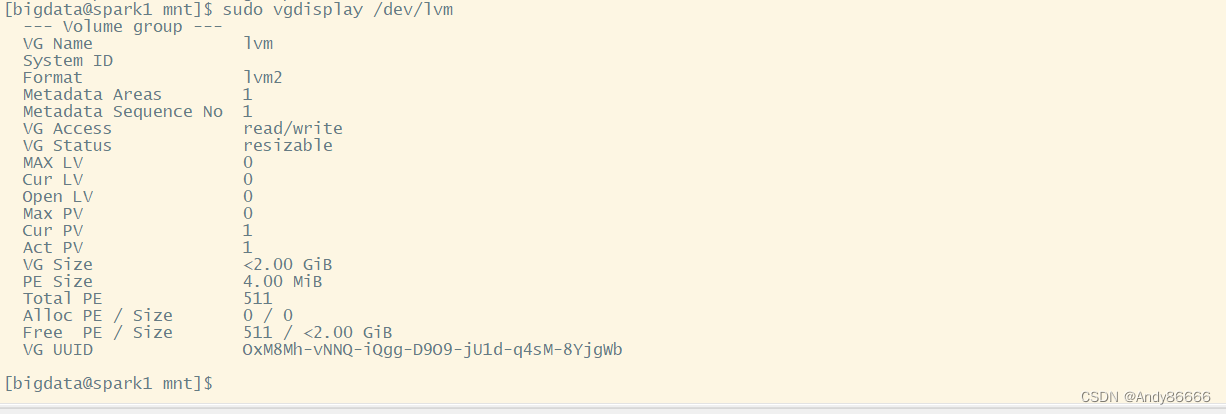
(三)、创建逻辑卷(logical volume,lv)——》视为物理分区
创建逻辑卷lvcreate的参数
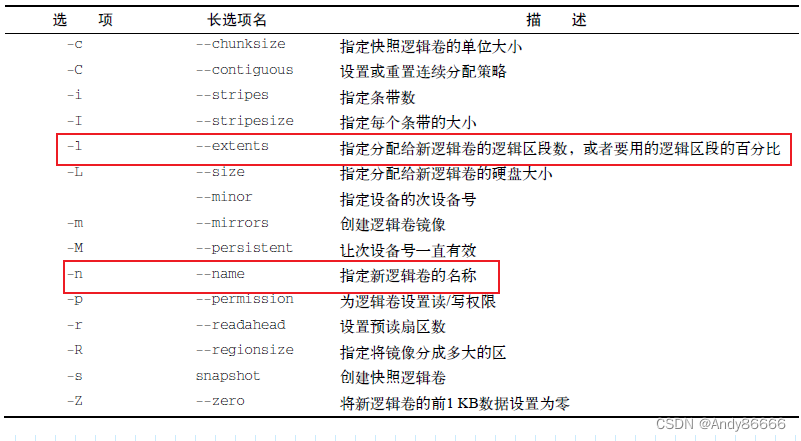
sudo lvcreate -n lvtest -L 1G lvm

-n 设置逻辑卷的名称:lvtest
-L 指定逻辑卷的大小为:1G
lvtest从lvm中取2G的空间
显示逻辑卷创建的详细情况
sudo lvdisplay lvm
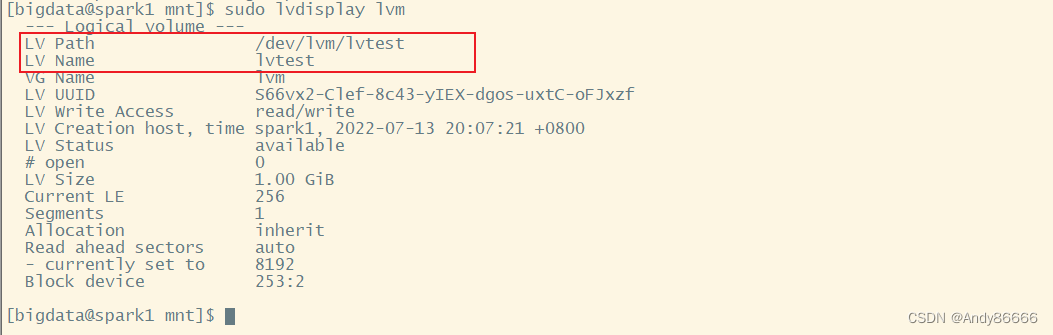
注意:LV 的路径:/dev/lvm/lvtest
等于/dev/卷组名/逻辑卷名
(四)、创建文件系统(格式化)
创建ext4的文件系统
sudo mkfs.ext4 /dev/lvm/lvtest
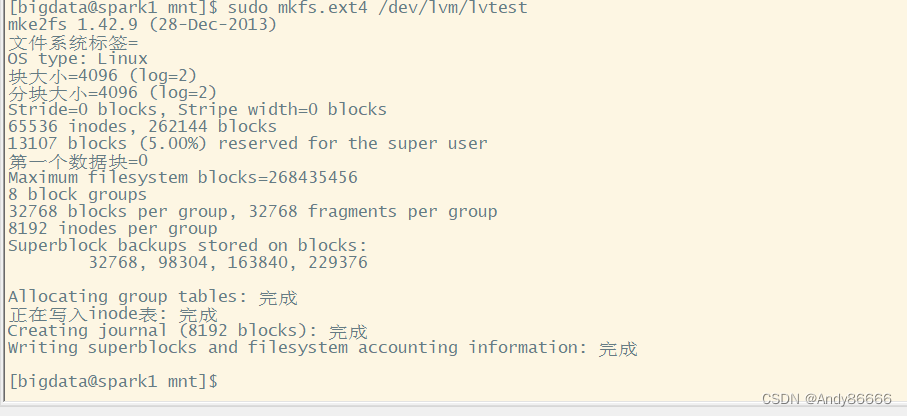
注意:这点知识看查看Linux——硬盘分区
(五)、挂载
sudo mkdir /mnt/lvmlearn
在/etc/fstab中添加
sudo vim /etc/fstab
/dev/lvm/lvtest /mnt/lvmlearn ext4 defaults 0 0
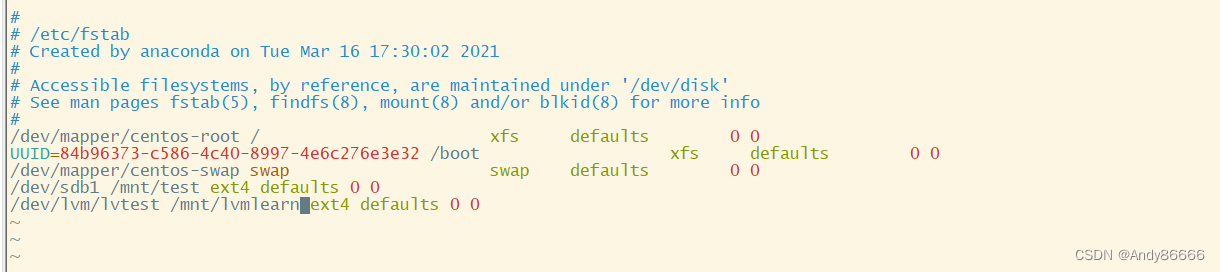
进行挂载
sudo mount -a
三、高级逻辑卷配置
(一)、增加卷组大小——vgextend
通过扩大物理卷,因此需要增加分区,将/dev/sdb1设置为物理卷
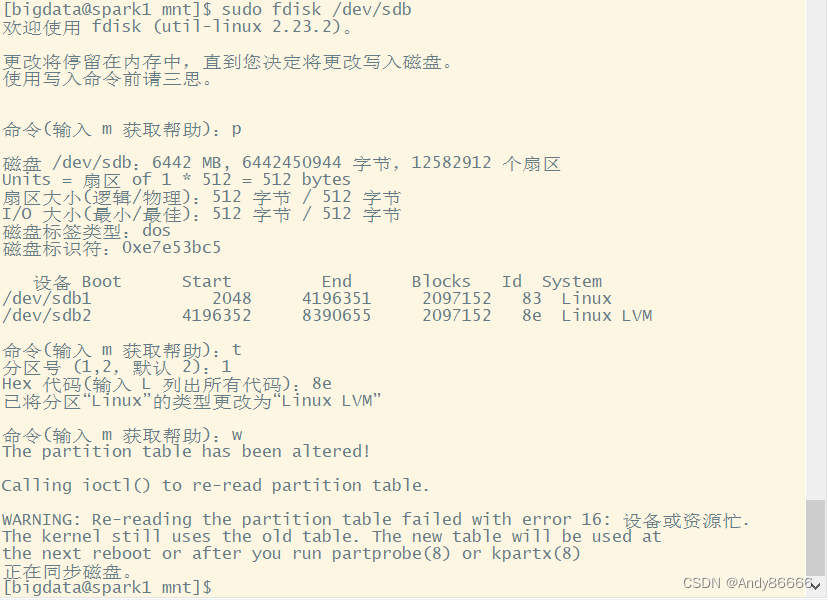
创建物理卷
sudo pvcreate /dev/sdb1

将卷组lvm增加分区sdb1
sudo vgextend lvm /dev/sdb1

sudo vgdisplay lvm
VG size 有4G
[外链图片转存失败,源站可能有防盗链机制,建议将图片保存下来直接上传(img-uj5BMZDi-1657719132012)(C:/Users/%E6%80%9D%E9%9D%99/AppData/Roaming/Typora/typora-user-images/image-20220713205034185.png)]
(二)、减少卷组大小——vgreduce
把/dev/sdb1去除掉
sudo vgreduce lvm /dev/sdb1

(三)、增加逻辑卷——lvextend
1、检查卷组是否有空间
sudo vgdisplay lvm
[外链图片转存失败,源站可能有防盗链机制,建议将图片保存下来直接上传(img-9AVIViNK-1657719132013)(C:/Users/%E6%80%9D%E9%9D%99/AppData/Roaming/Typora/typora-user-images/image-20220713211324134.png)]
2、增加逻辑卷大小——lvextend
sudo lvextend -L +2G /dev/lvm/lvtest

3、刷新文件系统,基于ext4文件系统
# 强制检查ext文件系统的分区是否正常
sudo e2fsck -f /dev/lvm/lvtest
# 同步文件系统容量到内核中(刷新文件系统)
sudo resize2fs /dev/lvm/lvtest
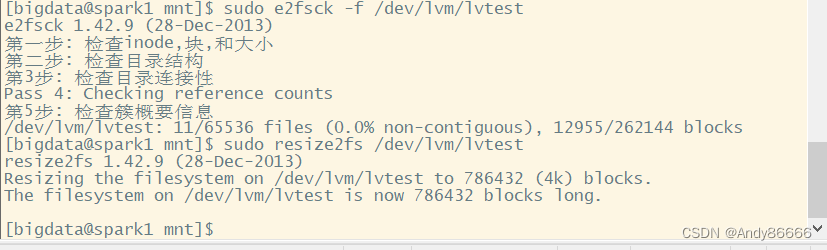
补充知识:具与xfs文件系统
xfs_growfs /dev/lvm/lvtest
(四)删除逻辑卷
1、卸载已经挂载的硬盘
sudo umount /dev/lvm/lvtest
2、删除逻辑卷
sudo lvremove /dev/lvm/lvtest

3、删除卷组
sudo vgremove lvm

4、删除物理卷
sudo pvremove /dev/sdb1 /dev/sdb2


























 8847
8847











 被折叠的 条评论
为什么被折叠?
被折叠的 条评论
为什么被折叠?








